Otázka
Problém: Ako odinštalovať Win Speedup 2018
Ahoj. Všimol som si nejakú podozrivú aktivitu programu Speedup 2018 na mojom počítači. Neviem, odkiaľ to prišlo, pretože som si to nikdy nestiahol. Vykoná kontroly a oznámi mi, že môj počítač je vážne poškodený. Môj počítač však beží hladko, takže si nemyslím, že je to pravda. Z nejakého dôvodu proces odinštalovania zlyhá zakaždým, keď to skúsim. A chcem sa toho čo najskôr zbaviť. Prosím pomôžte!
Vyriešená odpoveď
Win Speedup 2018 je prezentovaný ako systémový optimalizátor a čistič registrov, ktorý dokáže odstrániť všetok odpad z počítača a urýchliť jeho chod. Odborníci na bezpečnosť však poznamenali, že tento optimalizátor nie je úplne originálny a počítaču prakticky nijakým spôsobom neprospieva.
Win Speedup 2018 sa považuje za potenciálne nechcený program[1] keď vstúpi do počítačov používateľov bez povolenia. Tvorcovia PUP často využívajú balíkovanie softvéru[2] – klamlivá marketingová technika, ktorá pomáha vývojárom slobodného softvéru inštalovať ďalšie komponenty spolu s požadovanou aplikáciou.
Preto, ak sa chcete takýmto aplikáciám vyhnúť, mali by ste vždy zvoliť režim inštalácie Advanced alebo Custom. Po zobrazení výzvy odstráňte všetky značky začiarknutia pomocou doplnkov, panelov nástrojov,[3] optimalizačné pomôcky a podobný zbytočný softvér.
Je samozrejmé, že väčšina programov, ktoré sú distribuované prostredníctvom viazania, je celkom zbytočná a hľadá iba finančný prospech. Win Speedup 2018 je presne to a príde s viacerými automatickými kontrolami a samozrejme nájde množstvo problémov s počítačom.
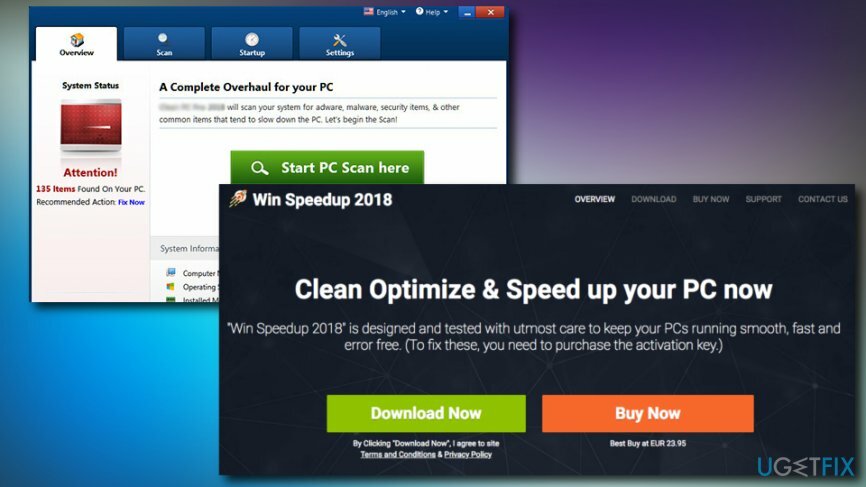
Problém je v tom, že zistené problémy sú menšie a žiadnym spôsobom neovplyvňujú výkon počítača. Súbory cookie spoločnosti Google môžu byť napríklad označené na odstránenie „na zrýchlenie“ počítača.
Ďalšou časťou navrhovaných súborov na odstránenie je register systému Windows[4] záznamy. Register je súbor databáz, ktoré obsahujú všetky informácie o nastaveniach operačného systému Microsoft Windows. Niekedy môžu byť tieto malé súbory zastarané, nesprávne odstránené alebo poškodené.
Napriek tomu sa neodporúča odstraňovať alebo upravovať položky databázy Registry, pretože by to mohlo negatívne ovplyvniť správnu činnosť operačného systému. Okrem toho tieto súbory zaberajú len niekoľko kilobajtov miesta a neovplyvnia rýchlosť vášho počítača.
Nakoniec, niektoré AV motory detegujú Win Speedup 2018 ako PUP.[5] Preto by ste mali odinštalovať Win Speedup 2018, pretože sotva môže priniesť nejaké výhody vášmu počítaču. Naši bezpečnostní experti pripravili podrobného sprievodcu, ako dokončiť proces odstránenia, preto si prečítajte nižšie.
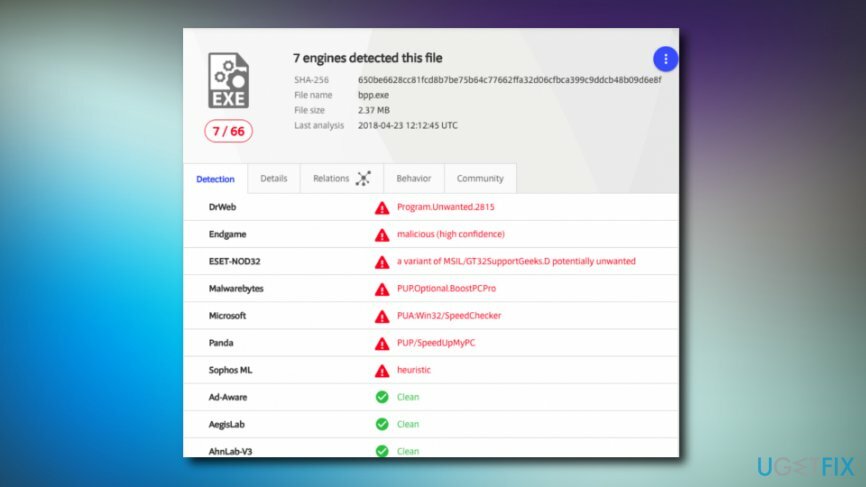
Krok 1. Odinštalujte Win Speedup 2018 pomocou profesionálneho softvéru
Ak chcete tieto súbory odinštalovať, musíte si zakúpiť licencovanú verziu Reimage Reimage odinštalovať softvér.
Keďže Win Speedup 2018 klamlivo vstúpil do vášho počítača, môže tiež vložiť ďalšie programy bez vášho súhlasu. Program môže tiež spustiť niekoľko procesov v správcovi úloh alebo dokonca zabrániť jeho odstráneniu.
Preto vám dôrazne odporúčame stiahnuť a nainštalovať Reimage. Tento bezpečnostný softvér je poháňaný antivírusovým jadrom Avira-AntiVir, ktoré dokáže ľahko nájsť nežiaduci program a ľahko ho odstrániť.
Ak Win Speedup 2018 stále nebol pridaný do databázy všetkých antivírusových programov, aplikácia nerozpozná. V tomto prípade vám odporúčame vyskúšať nástroj na odstránenie softvéru Perfektný odinštalátor. Tento softvér zabezpečí, že sa odstránia aj všetky položky registra súvisiace s Win Speedup 2018.
Krok 2. Ukončite Win Speedup 2018 cez Správcu úloh
Ak chcete tieto súbory odinštalovať, musíte si zakúpiť licencovanú verziu Reimage Reimage odinštalovať softvér.
- Stlačte tlačidlo Ctrl + Shift + Del na otvorenie Správca úloh
- Nájdite proces Win Speedup 2018 v zozname
- Kliknite pravým tlačidlom myši a stlačte Ukončiť úlohu
Krok 3 Odinštalujte PUP cez Ovládací panel
Ak chcete tieto súbory odinštalovať, musíte si zakúpiť licencovanú verziu Reimage Reimage odinštalovať softvér.
Väčšina legitímnych programov má v inštalačnom priečinku k dispozícii odinštalačný program. Nečestným programom však táto funkcia zvyčajne chýba. Preto budete musieť Win Speedup 2018 odstrániť manuálne:
- Kliknite pravým tlačidlom myši na Štart tlačidlo a vyberte Ovládací panel
- Ísť do Aplikácie a funkcie
- Nájdite Win Speedup 2018
- Kliknite pravým tlačidlom myši na ňom stlačte Odinštalovať a potom postupujte podľa pokynov na obrazovke
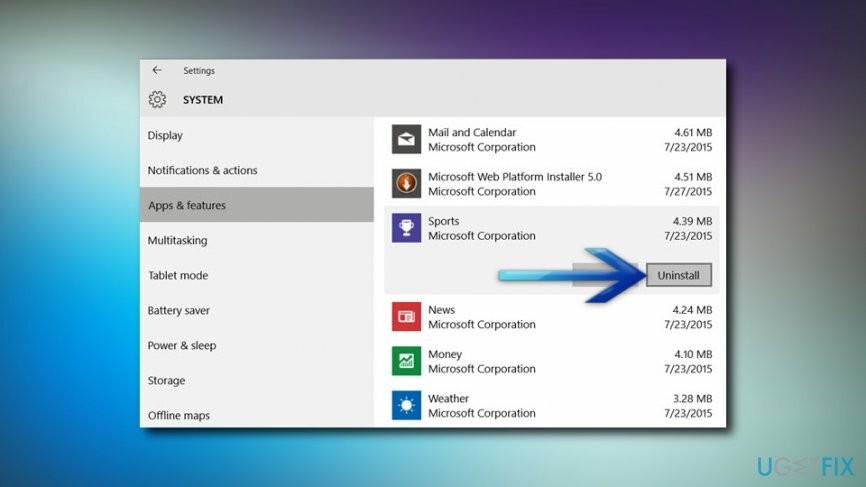
Krok 4 Uistite sa, že v systéme nie sú stále žiadne súbory
Ak chcete tieto súbory odinštalovať, musíte si zakúpiť licencovanú verziu Reimage Reimage odinštalovať softvér.
Hneď ako odinštalujete Win Speedup 2018, musíte sa uistiť, že vo vašom počítači nezostali žiadne ďalšie súbory, ktoré sú k nemu pripojené.
- Stlačte tlačidlo Win + E otvorte na klávesnici Prieskumník súborov
- Kliknite vyhliadka a potom možnosti
- Označte Zobraziť skryté súbory, priečinky a jednotky
- Ďalej stlačte Kláves Windows + R otvoriť Bežať dialógové okno
- Typ regedit a klepnite na Zadajte
- Kliknite na Upraviť a potom Nájdi ďaľší
- Zadajte Win Speedup 2018 a kliknite Nájdi ďaľší
- Ak sa nájdu nejaké zostávajúce súbory, pokračujte a odstráňte ich (tip: uistite sa, že súbory patria nechcenému programu kontrolou ich umiestnenia)
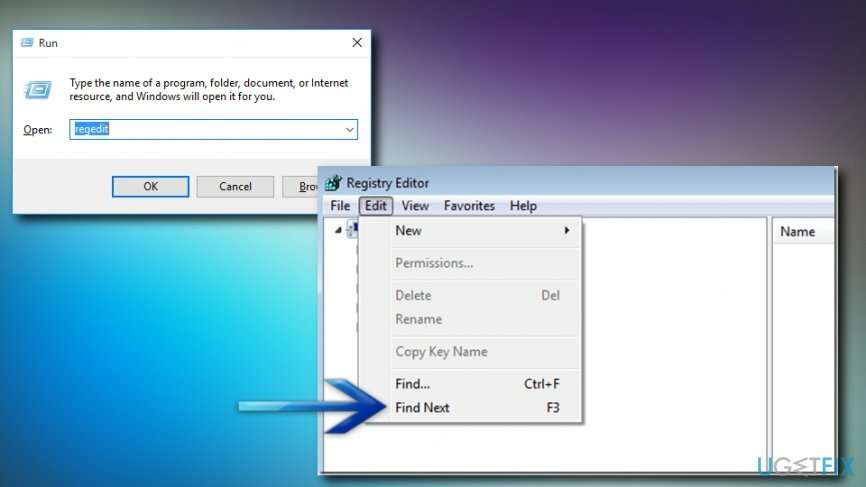
Zbavte sa programov jediným kliknutím
Tento program môžete odinštalovať pomocou podrobného sprievodcu, ktorý vám predložili odborníci na ugetfix.com. Aby sme vám ušetrili čas, vybrali sme aj nástroje, ktoré vám pomôžu túto úlohu vykonať automaticky. Ak sa ponáhľate alebo ak máte pocit, že nemáte dostatok skúseností na to, aby ste program odinštalovali sami, pokojne použite tieto riešenia:
Ponuka
sprav to hneď!
Stiahnuť ▼softvér na odstráneniešťastie
Záruka
sprav to hneď!
Stiahnuť ▼softvér na odstráneniešťastie
Záruka
Ak sa vám nepodarilo odinštalovať program pomocou Reimage, informujte o svojich problémoch náš tím podpory. Uistite sa, že ste poskytli čo najviac podrobností. Prosím, dajte nám vedieť všetky podrobnosti, o ktorých si myslíte, že by sme mali vedieť o vašom probléme.
Tento patentovaný proces opravy využíva databázu 25 miliónov komponentov, ktoré dokážu nahradiť akýkoľvek poškodený alebo chýbajúci súbor v počítači používateľa.
Ak chcete opraviť poškodený systém, musíte si zakúpiť licencovanú verziu Reimage nástroj na odstránenie škodlivého softvéru.

VPN je rozhodujúca, pokiaľ ide o to súkromia používateľa. Online sledovače, ako sú súbory cookie, môžu používať nielen platformy sociálnych médií a iné webové stránky, ale aj váš poskytovateľ internetových služieb a vláda. Aj keď použijete najbezpečnejšie nastavenia prostredníctvom webového prehliadača, stále môžete byť sledovaní prostredníctvom aplikácií, ktoré sú pripojené k internetu. Okrem toho prehliadače zamerané na ochranu osobných údajov, ako je Tor, nie sú optimálnou voľbou z dôvodu zníženej rýchlosti pripojenia. Najlepším riešením pre vaše maximálne súkromie je Súkromný prístup na internet – byť anonymný a bezpečný online.
Softvér na obnovu dát je jednou z možností, ktorá by vám mohla pomôcť obnoviť svoje súbory. Keď súbor vymažete, nezmizne vo vzduchu – zostane vo vašom systéme, pokiaľ sa naň nezapíšu žiadne nové údaje. Data Recovery Pro je softvér na obnovu, ktorý hľadá pracovné kópie odstránených súborov na vašom pevnom disku. Pomocou tohto nástroja môžete zabrániť strate cenných dokumentov, školských úloh, osobných obrázkov a iných dôležitých súborov.